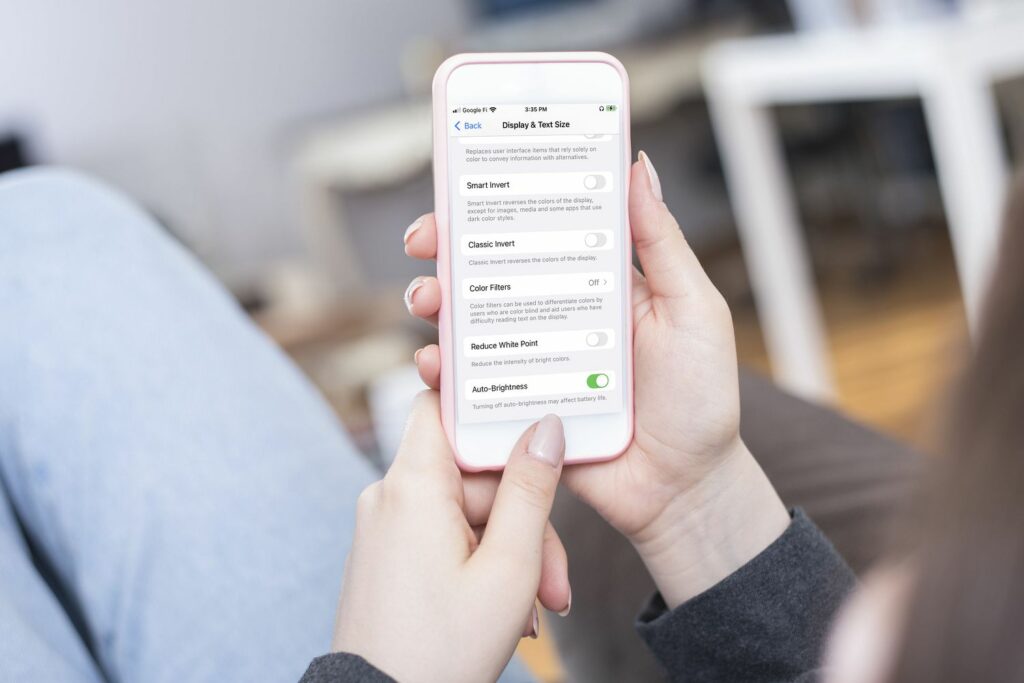Comment empêcher l’iPhone d’assombrir son écran
ce qu’il faut savoir
- Désactiver la gradation automatique : Activé d’installation > accessibilité > Affichage et taille du texte,puis clique Luminosité automatique changer.
- Fermer Quart de nuit : Ouvert d’installation > Affichage et luminosité > ronde de nuit,puis clique Programmé changer.
- L’écran de votre iPhone s’assombrit également lorsque le mode faible consommation est activé en raison d’une batterie faible.
Cet article explique comment empêcher l’affichage de votre iPhone de s’assombrir automatiquement, y compris comment désactiver la luminosité automatique et Night Shift.
Comment puis-je empêcher mon iPhone de s’assombrir automatiquement ?
Si vous souhaitez empêcher votre iPhone de s’assombrir de lui-même et avoir un contrôle manuel total sur la luminosité de l’écran, la première étape consiste à désactiver la luminosité automatique. Cela empêchera votre iPhone d’ajuster automatiquement la luminosité de son écran en fonction des conditions de lumière ambiante. Vous devrez également désactiver la fonction de quart de nuit si vous souhaitez un contrôle total.
Diminuer la luminosité de l’écran est un moyen d’économiser la batterie de votre iPhone. La désactivation de la luminosité automatique peut obliger votre iPhone à être rechargé plus souvent.
Voici comment désactiver la luminosité automatique sur iPhone :
-
Ouvert d’installation.
-
Cliquez et faites glisser pour faire défiler la liste des paramètres.
-
robinet accessibilité.
-
robinet Affichage et taille du texte.
-
Cliquez sur Luminosité automatique Basculez pour le désactiver.
-
Votre iPhone ne sera plus assombri par les conditions de lumière ambiante.
Comment désactiver l’iPhone Night Shift
En plus de la fonction de luminosité automatique, la luminosité de l’écran de l’iPhone peut être réduite par la fonction Night Shift. La désactivation de la luminosité automatique et cette fonctionnalité empêcheront complètement l’affichage de l’iPhone de s’ajuster automatiquement, vous devrez donc utiliser Control Center pour l’ajuster vous-même.
Voici comment désactiver Night Shift sur iPhone :
-
Ouvert d’installation.
-
robinet Affichage et luminosité.
-
robinet ronde de nuit.
-
Cliquez sur Programmé Basculez pour le désactiver.
-
robinet retour Confirmez que Night Shift est désactivé, Night Shift n’ajustera plus votre affichage la nuit.
Comment régler manuellement la luminosité de l’iPhone
Lorsque vous désactivez la luminosité automatique et le décalage de nuit, votre iPhone n’ajustera plus sa luminosité en fonction des conditions d’éclairage ou de l’heure de la journée. Après avoir effectué ces modifications, vous constaterez peut-être que l’écran est trop lumineux la nuit ou difficile à voir en plein soleil. Si tel est le cas, vous devrez régler manuellement la luminosité chaque fois que vous souhaitez que l’écran soit plus lumineux ou que vous le trouviez trop lumineux.
Voici comment régler la luminosité de l’écran de votre iPhone :
-
Ouvert centre de contrôle.
Balayez vers le bas depuis le coin supérieur droit de l’écran ou balayez vers le haut depuis le bas, selon l’iPhone que vous possédez.
-
Balayez vers le bas pour diminuer la luminosité.
-
Balayez vers le haut pour augmenter la luminosité.
Pourquoi mon iPhone continue-t-il de baisser la luminosité ?
Votre iPhone est conçu pour changer automatiquement la luminosité tout au long de la journée en fonction des conditions actuelles. En fonction de l’heure de la journée et de vos conditions d’éclairage actuelles, l’une de ces fonctionnalités peut entraîner une réduction de la luminosité de votre téléphone. Il existe également un mode basse consommation qui se déclenche lorsque votre batterie est faible.
Voici les fonctionnalités qui peuvent réduire la luminosité de votre iPhone :
- Luminosité automatique: cette fonctionnalité utilise le capteur de lumière intégré à votre iPhone pour adapter la luminosité de l’écran à vos conditions d’éclairage actuelles. Si vous êtes dans une pièce lumineuse, cette fonction ajustera votre moniteur pour qu’il soit plus lumineux. Dans les pièces plus sombres, la luminosité diminuera. Cela aide à réduire la fatigue oculaire.
- ronde de nuit: Cette fonctionnalité ajuste la luminosité et la température de couleur de l’écran de votre iPhone en fonction de l’heure de la journée et de votre emplacement. Lorsqu’il est allumé, la luminosité est réduite et la température de l’écran change au coucher du soleil pour réduire la fatigue oculaire.
- mode basse consommation: Cette fonctionnalité s’active lorsque le niveau de votre batterie tombe en dessous d’un niveau critique. Le mode faible consommation ajuste plusieurs paramètres pour prolonger la durée de vie de la batterie, notamment en réduisant la luminosité de l’écran. Vous pouvez désactiver ce mode dans les paramètres de la batterie ou brancher votre téléphone et le laisser se charger.
FAQ
-
Comment puis-je empêcher l’écran de verrouillage de mon iPhone de s’assombrir ?
Si votre iPhone a Face ID et que l’écran s’assombrit rapidement même lorsque vous le regardez, désactivez Attention Sense d’installation > ID de visage et code d’accès > fonction de détection d’attentionSi vous souhaitez que l’écran reste allumé plus longtemps avant de s’atténuer ou de ne jamais s’atténuer, réglez le mode de verrouillage automatique d’installation > Affichage et luminosité > verrouillage automatique.
-
Comment puis-je empêcher mon iPhone d’assombrir la musique lorsqu’une notification arrive ?
Merci de nous en informer!
Recevez les dernières nouvelles technologiques publiées quotidiennement
abonnement
Dites-nous pourquoi !
D’autres détails ne sont pas assez difficiles à comprendre